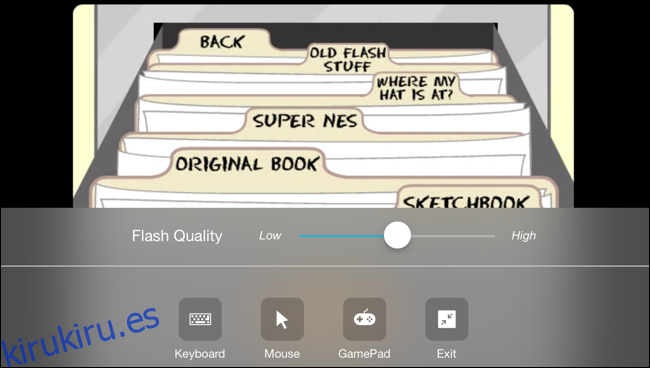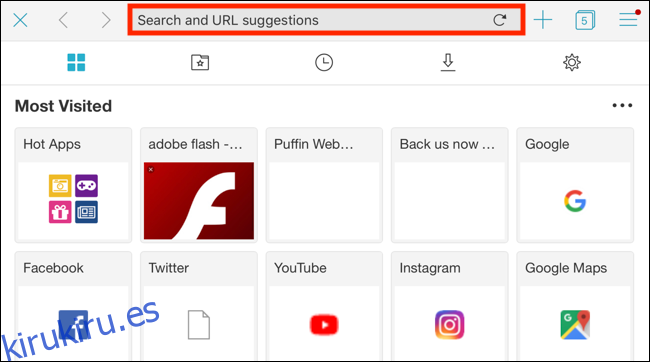Al crecer, es posible que se haya encontrado con Flash mientras jugaba o usaba un sitio interactivo. Pero Adobe Flash nunca llegó oficialmente a los dispositivos iOS. Esta es la única forma de acceder a los sitios de Adobe Flash en su iPhone y iPad.
Tabla de contenido
¿Qué es Adobe Flash?
Érase una vez, Adobe Flash era el estándar de facto para entregar video, audio, animación y elementos interactivos en la web. Pero luego, afortunadamente, aparecieron estándares abiertos como HTML 5, CSS y JavaScript. Adobe Flash era propietario, lento y consumía mucha batería. Simplemente no funcionó bien en dispositivos móviles.
En 2011, Adobe ya había terminado el desarrollo móvil de Flash.
Desde entonces, la web móvil ha prosperado. Adobe está programado para oficialmente el Adobe Flash producto en 2020. Los principales navegadores de escritorio ahora están descontinuando el soporte para Adobe Flash, aunque puede volver a habilitar Flash manualmente en Google Chrome.
Por qué Flash no es compatible con dispositivos iOS y iPadOS
Los dispositivos Apple como el iPhone y el iPad nunca admitieron oficialmente Adobe Flash. En 2010, Steve Jobs escribió una carta abierta llamada Pensamientos sobre Flash (que todavía es una buena lectura). En él, esbozó las razones para no implementar Adobe Flash en dispositivos Apple.
Jobs tenía un par de argumentos: Adobe Flash no era una plataforma abierta; el formato de video abierto H.264 fue mucho mejor para entregar video que Flash; y cuando se trataba de juegos, estaba la App Store. También señaló los problemas de seguridad, confiabilidad y rendimiento.
Sin embargo, la principal razón fue que Flash no funcionaba bien con pantallas táctiles.
Cómo usar Adobe Flash en iPhone y iPad
Si necesita acceder a un sitio de Adobe Flash en su iPhone o iPad, tiene varias opciones de terceros. Navegadores como el Navegador web Puffin viene con compatibilidad inmediata con Adobe Flash. Otros navegadores como Fotón también ofrecen esta función, pero recomendamos Puffin porque está altamente calificado y es gratis.
Técnicamente, en lugar de ejecutar Flash en su iPad o iPhone, Puffin ejecuta sitios web que usan Flash en un servidor remoto y le transmite el video. Por su parte, parece que está utilizando un sitio web basado en Flash como de costumbre. Pero todo el trabajo pesado ocurre de forma remota.
Para comenzar, abra la App Store, busque «Puffin Web Browser» y toque el botón «Obtener» para descargar el navegador gratuito.
Una vez descargado, abra el navegador y toque la barra de URL.
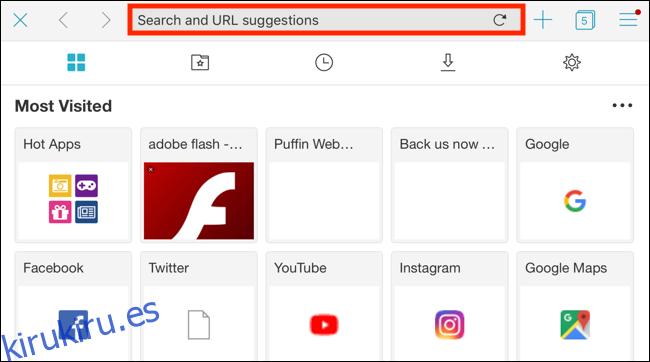
Aquí, ingrese la dirección web del sitio Flash que desea visitar. Toque el botón «Ir» para abrir el sitio web.
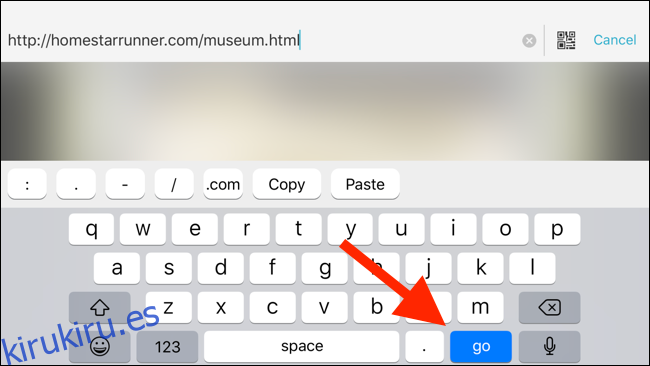
Ahora se abrirá el sitio Flash, con todos sus componentes. Puedes tocar la parte del reproductor Flash y luego seleccionar «Pantalla completa» para abrir el juego o el reproductor en la vista de pantalla completa.
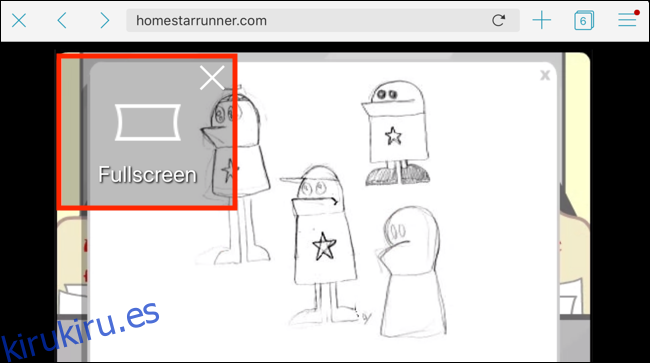
Si está utilizando un iPhone, debe cambiar a la vista horizontal, ya que el reproductor Flash generalmente funciona en formato de pantalla panorámica horizontal.
Una vez que ingrese a la vista de pantalla completa, verá dos botones a cada lado del reproductor. A la izquierda hay un botón para acceder al teclado. A la derecha está el botón de menú.
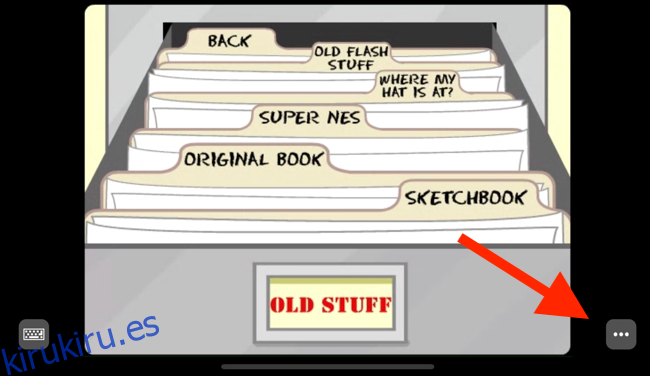
El menú incluye opciones para cambiar la calidad de Flash y para habilitar el mouse en pantalla y el gamepad.
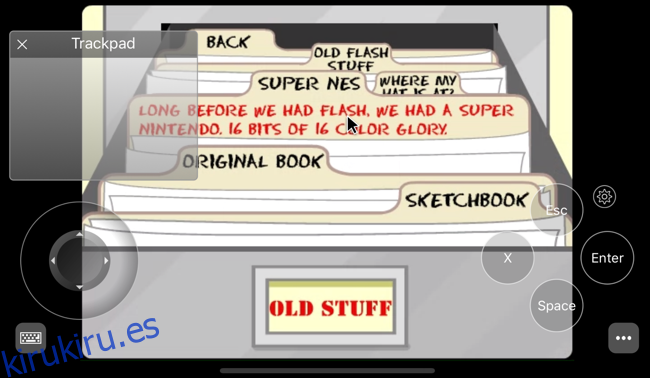
Para salir de la vista de pantalla completa, toque el botón «Menú» y seleccione «Salir».